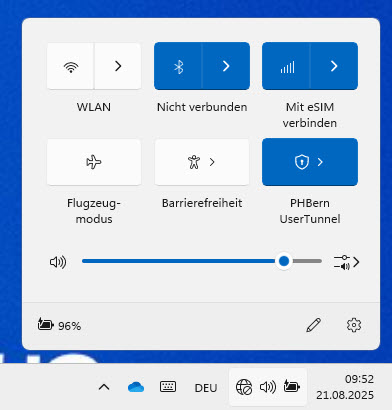(Win 11) VPN User-Tunnel (Full-Tunneling) installieren und aktivieren
Dies ist die Anleitung für den Vorgang auf Windows 11. Auf Windows 10 ist der User-Tunnel vorinstalliert und die Aktivierung sieht etwas anders aus. Eine Anleitung dazu finden Sie hier.
Installation
Um den User-Tunnel zu aktivieren, muss zuerst Microsoft Always on VPN UserTunnel im aus dem Software Center installiert werden.
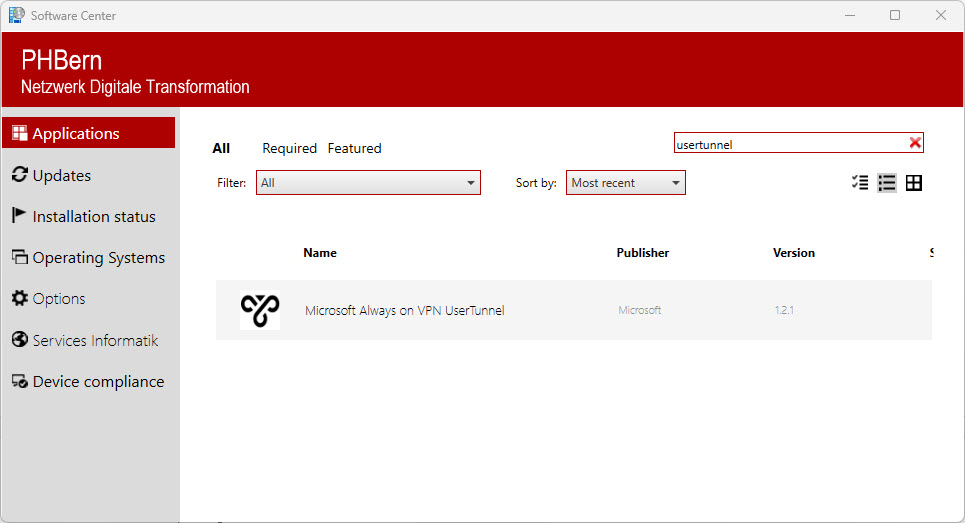
Aktivierung
Um das VPN nun zu aktivieren, klicken sie auf eines der Schelleinstellungen-Symbole (Netzwerk/Lautstärke/Akkustand) in der Taskleiste, um das Menü zu öffnen.
Anschliessend, Schnelleinstellungen bearbeiten.
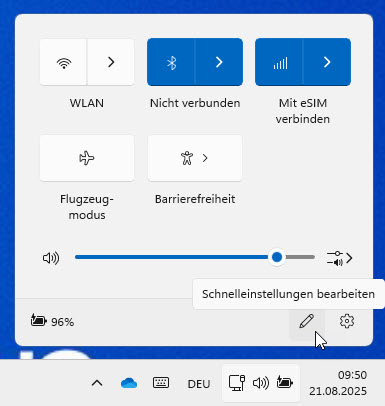
Klicken Sie auf Hinzufügen, dann VPN und schliesslich Fertig.
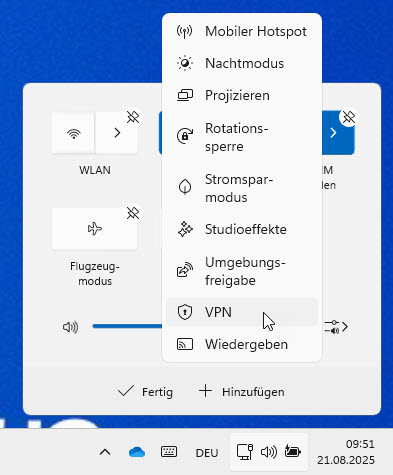
Das VPN kann nun aktiviert werden.
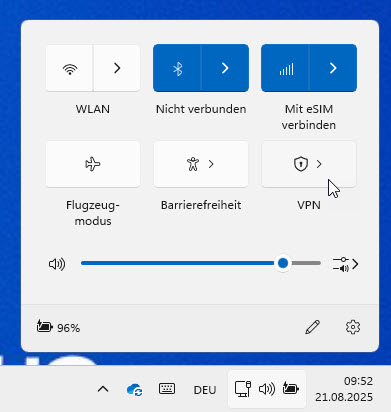
Verbinden
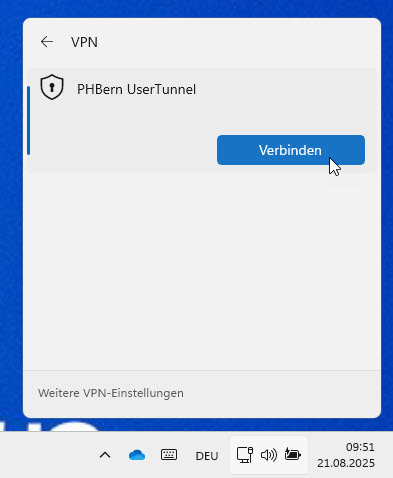
Wenn der Button blau ist, ist der VPN User-Tunnel aktiv.